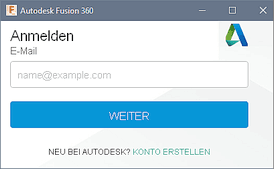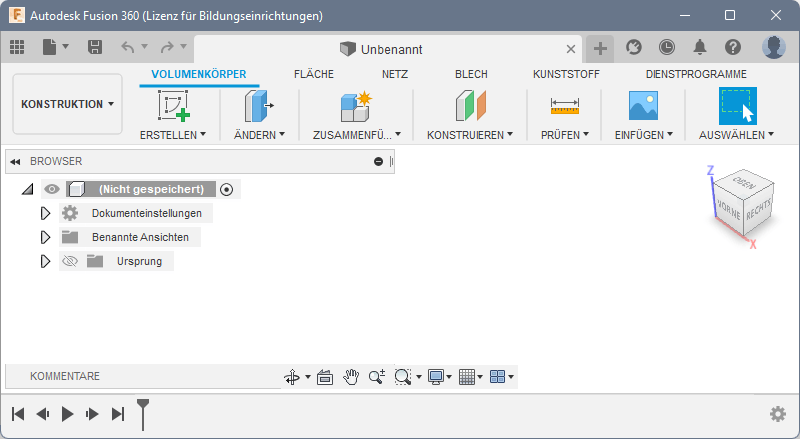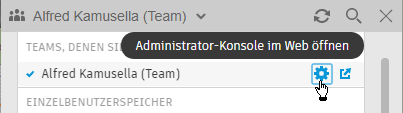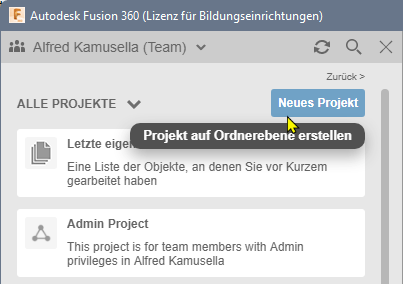Software: CAD - Fusion-Tutorial - Distanzstueck - Konstruktionsumgebung: Unterschied zwischen den Versionen
KKeine Bearbeitungszusammenfassung |
KKeine Bearbeitungszusammenfassung |
||
| Zeile 24: | Zeile 24: | ||
Innerhalb von ''Autodesk Fusion 360'' findet jegliche Arbeit im Rahmen von Projekten statt: | Innerhalb von ''Autodesk Fusion 360'' findet jegliche Arbeit im Rahmen von Projekten statt: | ||
* Die erforderlichen [https://help.autodesk.com/view/NINVFUS/DEU/?guid=GUID-FA3DE862-9F5F-4DBC-AAF6-F2BD00E48994 Projekte werden innerhalb des aktuellen Teams definiert]. | * Die erforderlichen [https://help.autodesk.com/view/NINVFUS/DEU/?guid=GUID-FA3DE862-9F5F-4DBC-AAF6-F2BD00E48994 Projekte werden innerhalb des aktuellen Teams definiert]. | ||
* Projekte bieten in ''Fusion 360'' einen Kontrollmechanismus, mit dem man festlegen kann, wer auf bestimmte Informationen Zugriff hat. Sie sind grundsätzlich als sogenannte "Gruppenprojekte" organisiert | * Wir definieren für diese CAD-Übung ein neues Projekt <div align="center"> [[Bild:Software_CAD_-_Fusion-Tutorial_-_Distanzstueck_-_Konstruktionsumgebung_Neues_Projekt.gif|.]] </div> | ||
* Dieses Projekt nennen wir sinnvollerweise "'''CAD-Übung'''". | |||
Projekte bieten in ''Fusion 360'' einen Kontrollmechanismus, mit dem man festlegen kann, wer auf bestimmte Informationen Zugriff hat. Sie sind grundsätzlich als sogenannte "Gruppenprojekte" organisiert. | |||
Version vom 28. Februar 2022, 11:42 Uhr
Erster Programm-Start
Unabhängig von der genutzten Fusion-Version gelangt man zumindest beim ersten Programm-Start nicht direkt in das CAD-System, sondern muss sich zur mittels seines Autodesk-Accounts anmelden:
Danach erscheint die Benutzeroberfläche des CAD-Programms:
Team-Organisation
Bevor man mit Fusion 360 an einer Konstruktion arbeiten kann, muss man sich einem Team zuordnen:
![]() "Gruppe Daten einblenden" ermöglicht den Zugriff auf die Team- und Projektverwaltung. Für die Team-Zuordnung werden zwei Möglichkeiten angeboten:
"Gruppe Daten einblenden" ermöglicht den Zugriff auf die Team- und Projektverwaltung. Für die Team-Zuordnung werden zwei Möglichkeiten angeboten:
- Beitritt zu einem vorhandenem Team (falls eine entsprechende Einladung dazu vorliegt).
- Erstellen eines neuen Teams:
- im Rahmen dieser CAD-Übung sollte jeder Teilnehmer ein eigenes Team nach folgendem Bezeichner-Schema erstellen:
- "Vorname Nachname CADxx" mit xx = 00...99 (Teilnehmer-Nummer in der CAD-Übung), z.B. Alfred Kamusella CAD00
- Anmerkungen:
- Jeder Team-Bezeichner muss weltweit einzigartig sein, deshalb hier auch der Zusatz zum persönlichen Namen!
- Wer bereits ein eigenes Team unter einem anderen Bezeichner erstellt hat, kann diesen im Rahmen der Lehrveranstaltungen natürlich weiterhin benutzen! Eine Umbenennung des eigenen Teams ist über die Administrator-Konsole im Internet jedoch möglich:
Projekt-Definition
Innerhalb von Autodesk Fusion 360 findet jegliche Arbeit im Rahmen von Projekten statt:
- Die erforderlichen Projekte werden innerhalb des aktuellen Teams definiert.
- Wir definieren für diese CAD-Übung ein neues Projekt
- Dieses Projekt nennen wir sinnvollerweise "CAD-Übung".
Projekte bieten in Fusion 360 einen Kontrollmechanismus, mit dem man festlegen kann, wer auf bestimmte Informationen Zugriff hat. Sie sind grundsätzlich als sogenannte "Gruppenprojekte" organisiert.
====>>> Dieses Skript wird zur Zeit erarbeitet !!!